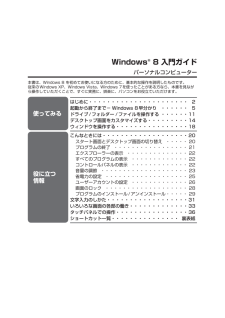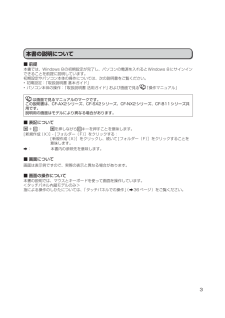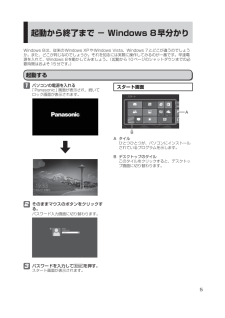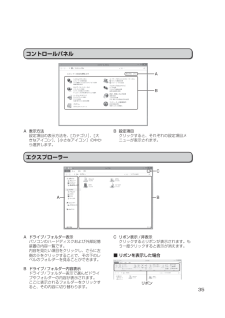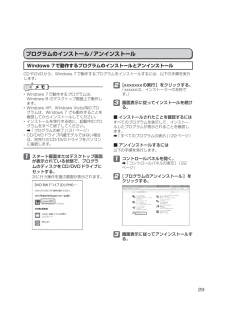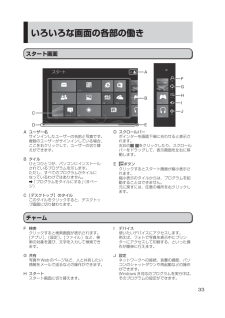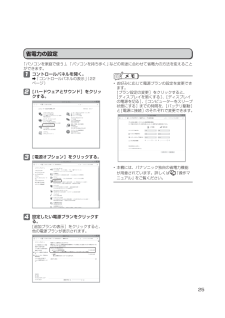Q&A
取扱説明書・マニュアル (文書検索対応分のみ)
"パソコン" 一致するキーワードは見つかりませんでした。
"パソコン"9 件の検索結果
本書は、Windows 8 を初めてお使いになる方のために、基本的な操作を説明したものです。従来のWindows XP、Windows Vista、Windows 7を使ったことがある方なら、本書を見ながら操作していただくことで、すぐに実務に、娯楽に、パソコンをお役立ていただけます。Windows® 8 入門ガイドパーソナルコンピューターはじめに・・・・・・・・・・・・・・・・・・・・・・ 2起動から終了まで- Windows 8早分かり ・・・・・・ 5ドライブ/フォルダー /ファイルを操作する ・・・・・・11デスクトップ画面をカスタマイズする・・・・・・・・・14ウィンドウを操作する・・・・・・・・・・・・・・・・18こんなときには・・・・・・・・・・・・・・・・・・・20スタート画面とデスクトップ画面の切り替え ・・・・・ 20プログラムの終了 ・・・・・・・・・・・・・・・・・ 21エクスプローラーの表示 ・・・・・・・・・・・・・・ 22すべてのプログラムの表示 ・・・・・・・・・・・・・ 22コントロールパネルの表示 ・・・・・・・・・・・・・ 22音量の調節 ・・・・・・・・・・...
3本書の説明について前提 ■本書では、Windows 8の初期設定が完了し、パソコンの電源を入れるとWindows 8にサインインできることを前提に説明しています。初期設定やパソコン本体の操作については、次の説明書をご覧ください。初期設定:『取扱説明書 基本ガイド』 • パソコン本体の操作:『取扱説明書 活用ガイド』および画面で見る • 『操作マニュアル』 は画面で見るマニュアルのマークです。この説明書は、CF-AX2シリーズ、CF-SX2シリーズ、CF-NX2シリーズ、CF-B11シリーズ共用です。説明用の画面はモデルにより異なる場合があります。表記について ■ + C: を押しながらCキーを押すことを意味します。[新規作成(X)] - [フォルダー(F)]をクリックする: [新規作成(X)]をクリックし、続いて[フォルダー(F)]をクリックすることを意味します。➡: 本書内の参照先を意味します。画面について ■画面は表示例ですので、実際の表示と異なる場合があります。画面の操作について ■本書の説明では、マウスとキーボードを使って画面を操作しています。<タッチパネル内蔵モデルのみ>指による操...
5起動から終了まで - Windows 8早分かりWindows 8は、従来のWindows XPやWindows Vista、Windows 7とどこが違うのでしょうか。また、どこが同じなのでしょうか。それを知るには実際に操作してみるのが一番です。早速電源を入れて、Windows 8を動かしてみましょう。 (起動から10ページのシャットダウンまでの必要時間はおよそ15分です。)起動する1 パソコンの電源を入れる「Panasonic」画面が表示され、続いてロック画面が表示されます。2 そのままマウスのボタンをクリックする。パスワード入力画面に切り替わります。3 パスワードを入力して を押す。スタート画面が表示されます。スタート画面BAA タイルひとつひとつが、パソコンにインストールされているプログラムを示します。B デスクトップのタイルこのタイルをクリックすると、デスクトップ画面に切り替わります。D F Q X 5 7 9 7 Z A _w i n 8 入門ガイド. i n d d 5 DFQX5797ZA_win8入門ガイド.indd 5 2 0 1 2 / 0 9 / 1 2 ...
35コントロールパネルABA 表示方法設定項目の表示方法を、[カテゴリ]、[大きなアイコン]、[小さなアイコン]の中から選択します。B 設定項目クリックすると、それぞれの設定項目メニューが表示されます。エクスプローラーCB AA ドライブ/フォルダー表示パソコンのハードディスクおよび外部記憶装置の内容一覧です。内容を見たい項目をクリックし、さらに左側のをクリックすることで、その下のレベルのフォルダーを見ることができます。B ドライブ/フォルダー内容表示ドライブ/フォルダー表示で選んだドライブやフォルダーの内容が表示されます。ここに表示されるフォルダーをクリックすると、その内容に切り替わります。C リボン表示 /非表示クリックするとリボンが表示されます。もう一度クリックすると表示が消えます。リボンを表示した場合 ■リボンD F Q X 5 7 9 7 Z A _w i n 8 入門ガイド. i n d d 3 5 DFQX5797ZA_win8入門ガイド.indd 35 2 0 1 2 / 0 9 / 1 2 1 8 : 1 7 : 3 5 2012/09/12 18...
29プログラムのインストール/アンインストールWindows 7で動作するプログラムのインストールとアンインストールCDやDVDから、Windows 7で動作するプログラムをインストールするには、以下の手順を実行します。Windows 7で動作するプログラムは、 • Windows 8 のデスクトップ画面上で動作します。Windows XP、Windows Vista用のプロ • グラムは、Windows 7 でも動作することを確認してからインストールしてください。インストールを実行する前に、起動中のプロ • グラムをすべて終了してください。➡「プログラムの終了」(21ページ)CD/DVDドライブ内蔵モデルではない場合 • は、別売りのCD/DVDドライブをパソコンに接続します。1 スタート画面またはデスクトップ画面が表示されている状態で、プログラムのディスクをCD/DVDドライブにセットする。次に行う操作を選ぶ画面が表示されます。2 [xxxxxxxの実行]をクリックする。(xxxxxxは、インストーラーの名称です。)3 画面表示に従ってインストールを続ける。インストールされたことを確認するには ■すべて...
28こんなときはユーザーを切り替えるWindows 8 では、パソコンの電源を入れ、ロック画面でパスワードを入力してパソコンを使い始めたユーザーのことを「サインインしているユーザー」と表現します。複数のユーザーのアカウントを設定しているときは、最後にサインインしたユーザーがパソコンを操作できます。別のユーザーがサインインするには、スタート画面から以下の手順を実行します。1 スタート画面右上の、現在パソコンを操作中のユーザー名をクリックする。2 新しくサインインするユーザーをクリックする。3 このユーザーのパスワードを入力してを押す。サインアウトするには ■パソコンの操作を終了するには、スタート画面から以下の手順を実行します。1 スタート画面右上の、現在パソコンを操作中のユーザー名をクリックする。2 [サインアウト]をクリックする。複数のユーザーがサインインしている状態 ●で、パソコンを操作するユーザーを切り替えるときも、上記の手順1を実行し、手順2で切り替えるユーザーをクリックします。プログラムによっては、複数のユーザーが ●サインインしている状態ではエラーなどの不具合が生じることがあります。このような...
33いろいろな画面の各部の働きスタート画面DEBAC FGHIJA ユーザー名サインインしたユーザーの名前と写真です。複数のユーザーがサインインしている場合、ここを右クリックして、ユーザーの切り替えができます。B タイルひとつひとつが、パソコンにインストールされているプログラムを示します。ただし、すべてのプログラムがタイルになっているわけではありません。➡「プログラムをタイルにする」(8ページ)C [デスクトップ]のタイルこのタイルをクリックすると、デスクトップ画面に切り替わります。D スクロールバーポインターを画面下端に合わせると表示されます。左右の をクリックしたり、スクロールバーをドラッグして、表示画面を左右に移動します。E ボタンクリックするとスタート画面が縮小表示されます。縮小表示のタイルからは、プログラムを起動することはできません。元に戻すには、任意の場所を右クリックします。チャームF 検索クリックすると検索画面が表示されます。[アプリ]、[設定]、[ファイル]など、検索の対象を選び、文字を入力して検索できます。G 共有写真やWebのページなど、人と共有したい情報をメールで送るなど...
25省電力の設定「パソコンを家庭で使う」、「パソコンを持ち歩く」などの用途に合わせて省電力の方法を変えることができます。1 コントロールパネルを開く。➡「コントロールパネルの表示」(22ページ)2 [ハードウェアとサウンド]をクリックする。3 [電源オプション]をクリックする。4 設定したい電源プランをクリックする。[追加プランの表示]をクリックすると、他の電源プランが表示されます。お好みに応じて電源プランの設定を変更でき • ます。[プラン設定の変更]をクリックすると、[ディスプレイを暗くする] 、[ディスプレイの電源を切る]、[コンピューターをスリープ状態にする]までの時間を、[バッテリ駆動]と[電源に接続]のそれぞれで変更できます。本機には、パナソニック独自の省電力機能 • が用意されています。詳しくは『操作マニュアル』をご覧ください。D F Q X 5 7 9 7 Z A _w i n 8 入門ガイド. i n d d 2 5 DFQX5797ZA_win8入門ガイド.indd 25 2 0 1 2 / 0 9 / 1 2 1 8 : 1 7 : 2 9 2012/09/1...
26こんなときはユーザーアカウントの設定1台のパソコンを複数のユーザーで使うために新しいユーザーアカウントを作成したり、ユーザー名やパスワードを変更することができます。新しいユーザーアカウントを作成する1 コントロールパネルを開く。➡「コントロールパネルの表示」(22ページ)2 [ユーザーアカウントとファミリーセーフティ ]をクリックする。3 [アカウントの種類の変更]をクリックする。4 [PC設定で新しいユーザーを追加]をクリックする。5 「その他のユーザー」の下の[ユーザーの追加]をクリックする。6 「ユーザー名」、「パスワード」、「パスワードの確認入力」、「パスワードのヒント」に必要事項を入力する。D F Q X 5 7 9 7 Z A _w i n 8 入門ガイド. i n d d 2 6 DFQX5797ZA_win8入門ガイド.indd 26 2 0 1 2 / 0 9 / 1 2 1 8 : 1 7 : 2 9 2012/09/12 18:17:29
- 1